Parim viis kriimustatud CD-de rippimiseks iTunesis
Mida teada
- Parimate tulemuste saamiseks lubage veaparandus Eelistused.
- Windowsis lubamiseks minge aadressile Muuda > Eelistused > Kindral > Impordi sätted > Kasutage heli-CD-de lugemisel veaparandust.
- MacOS-i jaoks minge aadressile iTunes > Eelistused > Kindral > Impordi sätted > Kasutage heli-CD-de lugemisel veaparandust.
Selles artiklis selgitatakse, kuidas iTunesis veaparandust lubada. Juhised kehtivad opsüsteemidele Windows 10, Windows 8 ja macOS.
Kas kriimustatud CD-de vastu on abinõusid?
Kuna vananeva kompaktplaadi populaarsus on langenud (tänu digitaalse muusika levikule), võiksite arhiivige oma heli-CD-de kogu. Kuid lugude ülekandmine kriimustatud CD-delt ei lähe alati nii planeeritud.
Sõltuvalt kriimustuste raskusastmest saate lugude edukaks importimiseks kasutada iTunes'i vaikerippimise sätteid. Kuid isegi kui iTunes'i tarkvara rebib rajad kurtmata, võib probleeme siiski esineda.
Kui esitate digitaalseid muusikafaile, võite avastada, et need pole täiuslikud. Võite kuulda helivigu, nagu hüppamised, klõpsud, lugude katkestused või muud kummalised mürahäired. Need helipuudused tulenevad sellest, et CD/DVD-draivi laser ei suuda andmeid õigesti lugeda.
Nii et pealtnäha võib kõik tunduda korras, kui kasutate iTunes'i vaikesätteid kriimustatud CD-de rippimiseks. Siiski on alati võimalus, et kodeerimisprotsess ei ole täiuslik. Puudub teise kasutamisest kolmanda osapoole CD-rippimise tööriist, kas saate iTunesis parema rippimise saamiseks veel midagi teha?
Veaparandusrežiimi kasutamine iTunesis
Tavaliselt eirab iTunes CD-plaadi rippimisel ilma veaparandust lubamata plaadile kodeeritud ECC-koode. Selle funktsiooni lubamisel kasutatakse vigade parandamiseks neid koode koos loetud andmetega. Nende lisaandmete töötlemine võtab kauem aega, kuid rippimine on täpsem.
Vaikimisi keelab iTunes rippimise seadetes veaparanduse. Seda seetõttu, et CD kopeerimine võib võtta kauem aega. Kriimustatud CD-de käsitlemisel võib see funktsioon aga tähendada erinevust õnnestumise ja ebaõnnestumise vahel. Selle funktsiooni lubamiseks järgige alltoodud samme.
Eelistuste ekraani avamine
Veaparanduse lubamiseks peate avama iTunes'i eelistused. Allpool on näidatud, kuidas pääsete juurde Windowsi ja macOS-i eelistustele.
Microsoft Windowsi jaoks
Valige iTunes'i peamenüü ekraanil Muuda menüü vahekaart ekraani ülaosas ja valige Eelistused.
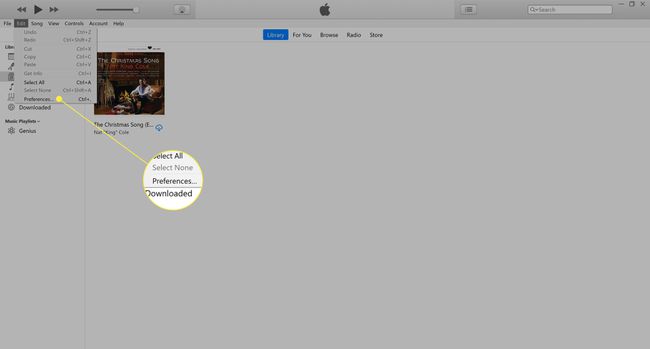
Maci jaoks
Valige iTunes menüü vahekaart ekraani ülaosas ja valige Eelistused valik rippmenüüst.

Veaparanduse lubamine
Eduka CD rippimise võti on lubada iTunesis veaparandus.
-
Kui mitte juba Kindral Eelistuste jaotises lülituge sellele, valides menüü vahekaardi.
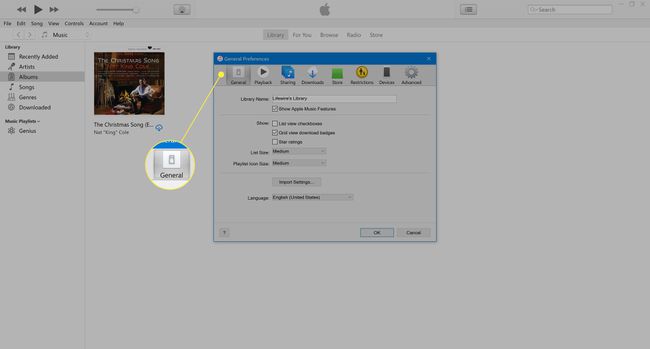
-
Valige Impordi sätted.
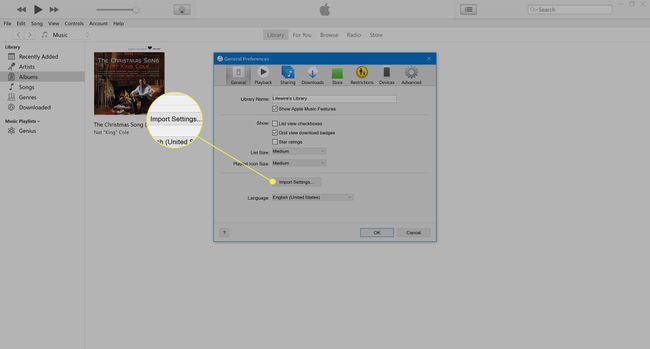
-
Märkige kõrval olev ruut Kasutage heli-CD-de lugemisel veaparandust.

Valige Okei > Okei.
Näpunäiteid
Kui veaparandus ei andnud teie CD-dest häid koopiaid, proovige neid parandusi.
- Kaaluge alternatiivse DVD-/CD-draivi kasutamist, mis annab paremaid tulemusi.
- Kontrollige veel kord, et teie optilise draiviga poleks probleeme. Sisestage plaat, mille kohta teate, et see on hea, ja valige Abi > Käivitage diagnostika. Tühjendage kõik valikud, välja arvatud CD/DVD-draivi testid.
- A CD paranduskomplekt võib olla teie ainus valik, kui te ei saa hankida füüsilist asendust või osta digitaalset muusikaversiooni.
